Publicité
La plupart des tests de vitesse et des comparaisons montrent clairement que Chrome est le navigateur le plus rapide sur Android Quel est le navigateur Android le plus rapide? 7 meilleures applications classéesAvec autant de navigateurs Android disponibles, quels sont les plus rapides? Voici les meilleures applications de navigateur sur Android. Lire la suite , mais cela ne signifie pas que cela ne pourrait pas être mieux. Bien qu'il n'y ait pas d'extensions pour Chrome sur Android, il existe d'autres astuces pour le faire éblouir.
Autant que nous aimons le nouveau Firefox pour Android et sa mise en file d'attente des onglets La mise en file d'attente des onglets de Firefox 42 pour Android est géniale - Essayez-la maintenant!Mozilla a publié une nouvelle version bêta de son célèbre navigateur Web Firefox et dispose d'une fonctionnalité fantastique pour les smartphones Android. Tab Queuing ouvre des liens externes plus tard en arrière-plan dans Firefox. Lire la suite , c'est une fonctionnalité qui ne peut pas être répliquée dans Chrome. Mais il y en a plein d'autres. Tout ce dont vous avez besoin est le Chrome stable pour Android, bien que les astuces suivantes fonctionnent également avec le
Chrome Dev ou Chrome Beta versions.Télécharger:Chrome pour Android (Gratuit)
Que sont les drapeaux Chrome?
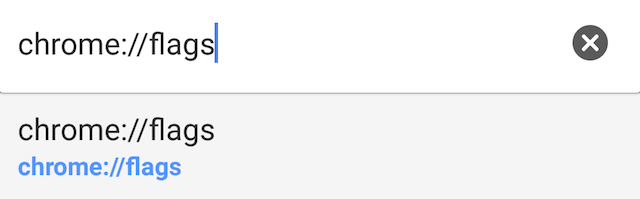
Google Chrome contient quelques fonctionnalités ou paramètres expérimentaux dans chaque version qui ne sont pas activés par défaut, mais les utilisateurs curieux peuvent bricoler pour les essayer. Ceux-ci sont classés sous «Chrome Flags», auxquels vous pouvez accéder en visitant:
chrome: // drapeaux
Étant donné que les indicateurs sont des fonctionnalités expérimentales, vous devez savoir qu'ils peuvent ne pas fonctionner parfaitement et qu'ils peuvent causer des problèmes avec d'autres applications. Si vous observez cela, annulez tout changement que vous avez effectué.
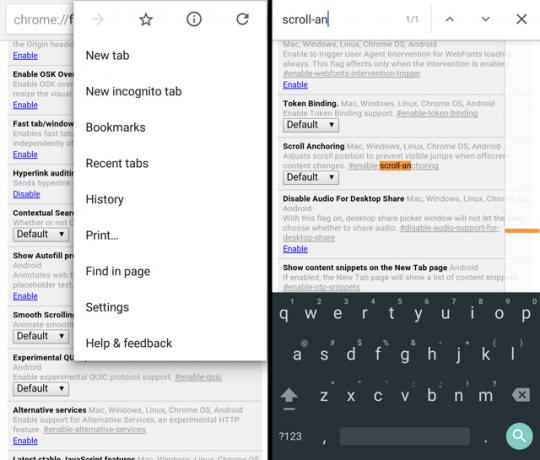
Juste comme les drapeaux Chrome cachés pour améliorer la navigation sur le bureau Accélérez Chrome en modifiant ces 8 indicateursBien que beaucoup de gens prétendent que Chrome est un porc de mémoire, il est possible d'améliorer considérablement la vitesse de votre navigateur en ajustant certains "indicateurs". Voici les huit meilleurs réglages que vous pouvez faire aujourd'hui. Lire la suite , vous pouvez également suralimenter Chrome pour Android si vous savez avec quels drapeaux jouer. C’est là que cette liste entre en jeu. Pour chaque indicateur, nous vous donnerons une adresse directe à visiter ou une phrase clé à saisir dans l'option "Rechercher dans la page".
Rappelez-vous maintenant, une fois que vous avez activé ou désactivé un indicateur, vous serez invité avec un bouton Relancer maintenant comme ceci:
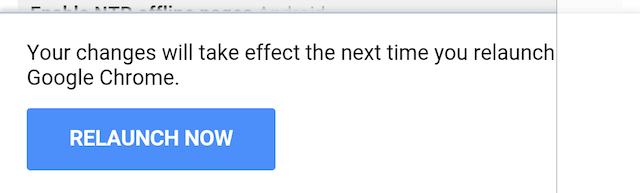
Les nouveaux paramètres ne prennent effet qu'après avoir relancé Chrome, ce qui signifie que tous vos onglets ouverts seront fermés. Nous vous conseillons donc de le faire une fois que vous avez terminé la mise en signet des onglets importants, car vous risquez de les perdre au cours de ce processus.
Arrêter les liens changeant de position lors du chargement d'une page
C'est l'un des les choses les plus ennuyeuses à propos de cliquer 7 erreurs de clic de souris désastreuses que vous ne voulez pas faireMis entre de mauvaises mains, la souris pourrait devenir un outil destructeur. Nous vous montrons quelles routines de souris vous pouvez tenir pour acquises et comment elles découragent les utilisateurs moins expérimentés. Lire la suite sur le Web. Vous allez ouvrir une page, voir un lien et cliquer dessus, mais juste avant que votre doigt ne touche l'écran, le lien descend ou descend d'une ligne, et vous touchez accidentellement un lien involontaire. Cela est généralement dû au fait qu'un nouvel élément de la page est chargé dans cette fraction de seconde, mais il vous faut énormément de temps pour passer à la page suivante, revenir à celle-ci, puis appuyez sur la bonne.
La solution la plus simple consiste à utiliser un simple commutateur qui garantira que le lien ne bouge pas même pendant le chargement de la page.
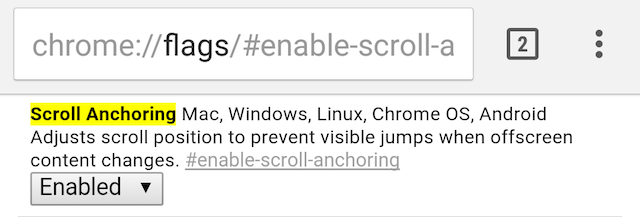
Voici comment l'activer. Aller à:
chrome: // flags / # enable-scroll-anchoring
Ou recherchez cette phrase clé dans «Rechercher dans la page»:
défilement-ancrage
Une fois que vous l'avez activé, relancez Chrome. La prochaine fois que vous serez prêt à cliquer sur un lien pendant le chargement d'une page, allez-y et appuyez dessus sans vous soucier que l'écran saute et manque votre cible.
Activez le «mode lecteur» pour une lecture plus facile
Un des les joyaux cachés dans iOS 9 10 fonctionnalités iOS 9 cachées que vous n'avez peut-être pas remarquéesDe la sauvegarde de l'autonomie de votre batterie à la protection de votre vie privée, voici 10 ajouts à iOS 9 qui méritent définitivement leurs 15 minutes de gloire. Lire la suite est le mode lecteur amélioré de Safari, qui supprime une page de tous les éléments non essentiels afin que vous puissiez lire un article sans être dérangé par des publicités ou des milliers de liens vers d'autres articles sur le même site. Eh bien, Chrome sur Android l'a également comme fonction cachée.
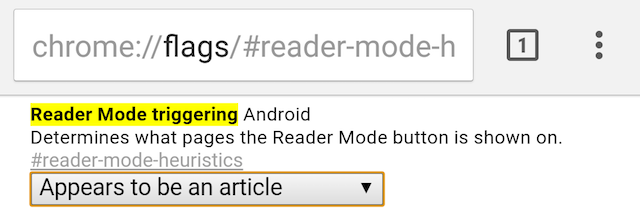
Voici comment l'activer. Aller à:
chrome: // flags / # lecteur-mode-heuristique
Ou recherchez cette phrase clé dans «Rechercher dans la page»:
Mode lecteur
Sous «Mode lecteur déclenchant Android», remplacez «Par défaut» par «Toujours» ou «Apparaît comme un article». Je recommanderais ce dernier, afin que vous ne transformiez pas accidentellement une page Amazon en vue semblable à un article.
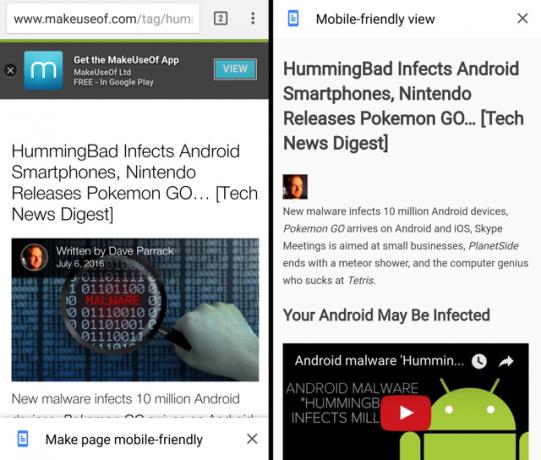
Désormais, chaque fois que vous lisez un article, une petite fenêtre contextuelle s'affiche en bas de l'écran vous demandant si vous souhaitez rendre la page adaptée aux mobiles. Appuyez dessus et cela supprimera la page des éléments non essentiels pour une expérience de lecture propre.
N'ouvrez pas la même page deux fois
La gestion des onglets est un gros problème sur le bureau Chrome Gestion de l'onglet principal dans Chrome avec ces fonctionnalités intégréesIl est temps de maîtriser la gestion des onglets dans Chrome. Voyons ce qui est possible sans installer une seule extension. Lire la suite et encore plus grand sur Android. Lorsque plusieurs onglets sont ouverts, il est difficile de les parcourir ou de savoir ce que vous avez déjà ouvert. Souvent, vous finirez par ouvrir l'un de vos sites préférés deux fois, car il est plus facile de toucher "Nouvel onglet" et le raccourci du site à partir de votre numérotation rapide que de rechercher.
Bien sûr, cela a un effet néfaste sur la RAM et les performances générales de votre téléphone Android. Un paramètre Chrome tente de résoudre ce problème. Si vous utilisez Facebook sur Chrome comme vous le devriez Comment Facebook ruine votre Android (et ce que vous pouvez faire)Si vous vous souciez de la durée de vie de la batterie, des performances ou de la confidentialité, vous souhaiterez désinstaller l'application Facebook officielle et utiliser l'une de ces alternatives. Lire la suite , et vous appuyez sur son icône dans la numérotation rapide, Chrome vous emmènera à la place dans l'onglet Facebook déjà ouvert au lieu de charger à nouveau le site dans un nouvel onglet.
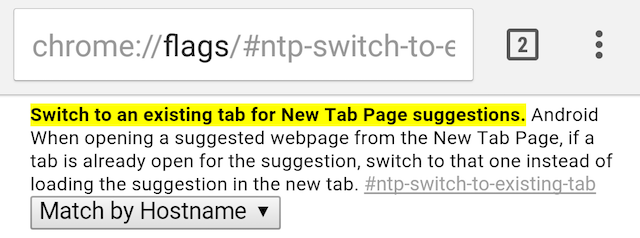
Voici comment l'activer. Aller à:
chrome: // flags / # ntp-switch-to-existing-tab
Ou recherchez cette phrase clé dans «Rechercher dans la page»:
passer à l'existant
Remplacez «Basculer vers un onglet existant pour les suggestions de page de nouvel onglet» par «Correspondance par nom d'hôte». De cette façon, vous serez automatiquement redirigé vers un onglet ouvert au lieu de faire faire deux fois la même chose à votre Chrome. Efficacité!
Ouvrir les résultats de recherche plus rapidement
Google Chrome omnibox est un outil puissant 11 astuces pour devenir un utilisateur expérimenté de Chrome OmniboxVoulez-vous devenir un utilisateur avancé d'Omnibox et économiser beaucoup de temps et de frappes? Tout ce dont vous avez besoin, ce sont quelques bonnes extensions et un peu de savoir comment modifier les paramètres de recherche ... Lire la suite , vous permettant à la fois de rechercher et d'ouvrir des liens, en dehors de diverses autres tâches. Mais la recherche est sa principale caractéristique, car vous obtenez des résultats Google presque instantanément. Ne serait-il pas intéressant que les liens soient également chargés aussi rapidement lorsque vous les avez tapés? Eh bien, il y a une astuce pour les accélérer.
Lorsque vous appuyez sur l'un de ces résultats de lien, Chrome pour Android commence à charger la destination, un élément à la fois. Mais Google a déjà mis en cache cette page et sait de quelles ressources la page a besoin en fonction des éléments. Donc, si vous activez "Prefetch search results", Chrome communiquera avec Google pour charger intelligemment ces autres ressources critiques en parallèle à la page.
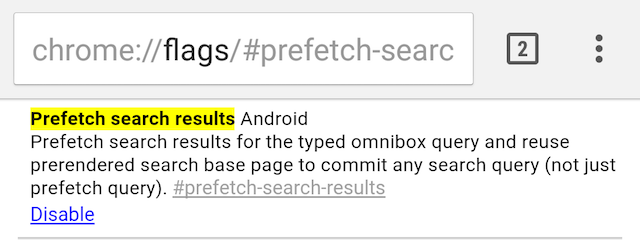
Voici comment l'activer. Aller à:
chrome: // flags / # prefetch-search-results
Ou recherchez cette phrase clé dans «Rechercher dans la page»:
prélecture
C'est un peu compliqué, mais ça vaut le coup. Le résultat final, selon Google, est que votre page se charge 100 à 150 millisecondes plus rapidement. Et non, vous ne payez pas de frais de données supplémentaires. Votre navigateur ouvre la même page qu'il aurait sinon, il ne fait que changer l'ordre des choses.
Enregistrer les pages hors ligne, y compris les onglets récents
Vous voyez une page pendant la navigation. Vous savez que c'est intéressant mais vous voulez le vérifier plus tard. Pourquoi devriez-vous avoir à charger à nouveau l'article lorsque vous y revenez? Il existe un moyen simple de l'enregistrer hors connexion dans Chrome, ce qui en fait l'un des les meilleures applications Android hors ligne pour vivre sans données 10 applications Android hors ligne essentielles pour les personnes sans données mobiles ou Wi-FiVoici les meilleures applications Android qui fonctionnent hors ligne, que vous n'ayez pas de plan de données ou que vous soyez dans une zone sans service. Lire la suite .
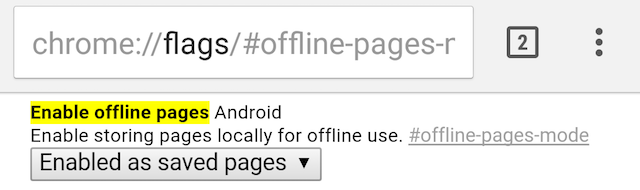
Voici comment l'activer. Aller à:
chrome: // flags / # mode hors ligne
Ou recherchez cette phrase clé dans «Rechercher dans la page»:
Mode pages hors ligne
C’est la première étape. Dans ce cas, vous serez invité à «activé en tant que signets» ou «activé en tant que pages enregistrées», et vous devez choisir ce dernier.
Désormais, chaque fois que vous "mettez en vedette" une page dans Chrome, elle sera enregistrée hors connexion, avec des images et tous les autres éléments. Vous voulez une page hors ligne? Regardez-le. Vous pouvez y accéder à tout moment via Menu > Pages enregistrées.
Bien sûr, vous pouvez utiliser Pocket pour Android pour le lire plus tard Pocket 5 pour Android: un moyen astucieux d'enregistrer du contenu à lire plus tardLe Web est plein de chats. Sérieusement, ils sont partout. Il en va de même pour d'autres mèmes stupides et bien d'autres choses qui conspirent pour voler votre attention. Alors, comment prenez-vous le temps de lire les bonnes choses? Lire la suite , mais des services comme Pocket ne fonctionnent pas bien avec tous les sites, en particulier des choses comme une discussion sur votre forum préféré.
Ce mode hors ligne est vraiment utile lorsque vous naviguez sur Internet et perdez soudainement la connectivité. Les onglets que vous avez visités récemment ne sont malheureusement pas disponibles maintenant. Sauf si vous activez un autre drapeau…
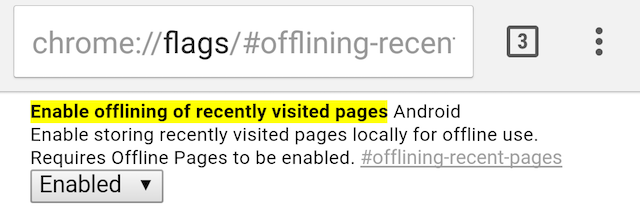
Voici comment l'activer. Aller à:
chrome: // flags / # offlining-recent-pages
Ou recherchez cette phrase clé dans «Rechercher dans la page»:
Hors ligne
Activez la mise en évidence des pages récemment visitées et Android effectuera automatiquement une copie hors ligne afin que vous puissiez appuyer sur le bouton "Retour" et revenir en arrière, contrairement à ce message d'erreur de connexion interrompue.
Montrez-nous un drapeau cool!
Espérons que cette liste devrait vous aider à améliorer considérablement votre Chrome. Certains des anciens drapeaux ne fonctionnent plus, comme le fameux ajustement de RAM, mais nous sommes toujours ravis d'entendre d'autres moyens d'accélérer Chrome.
Si vous connaissez un drapeau Chrome sympa ou un autre paramètre, dites-le nous dans les commentaires ci-dessous! Ou si vous avez d'autres conseils pour les drapeaux ci-dessus, c'est également le bienvenu.
Mihir Patkar écrit sur la technologie et la productivité lorsqu'il ne regarde pas les rediffusions.

